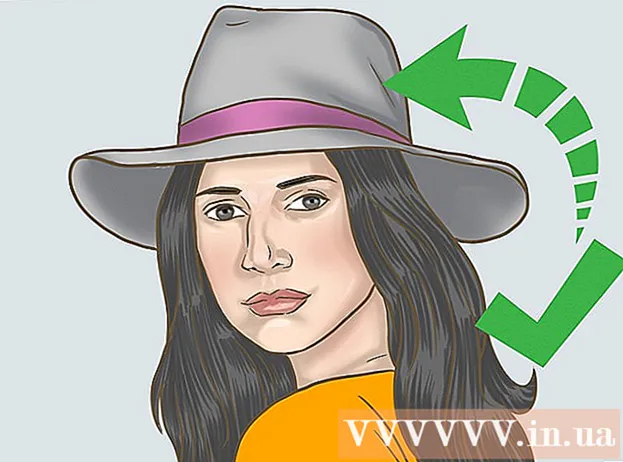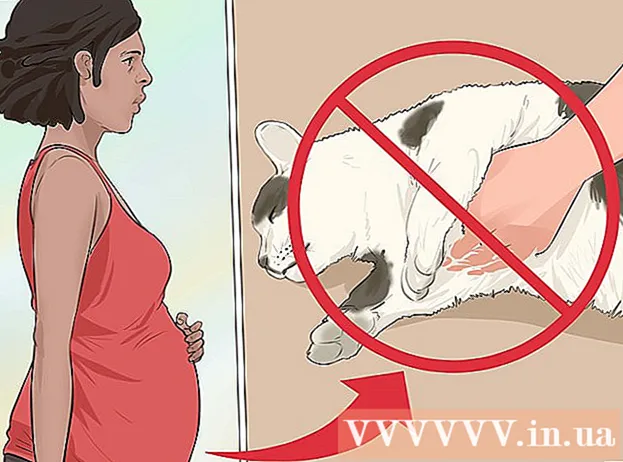Συγγραφέας:
Roger Morrison
Ημερομηνία Δημιουργίας:
24 Σεπτέμβριος 2021
Ημερομηνία Ενημέρωσης:
1 Ιούλιος 2024
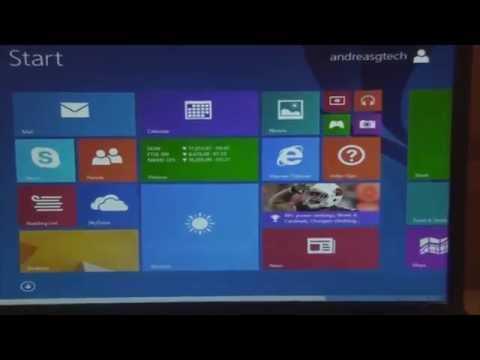
Περιεχόμενο
- Για να πας
- Μέρος 1 από 4: Δημιουργία αρχείου ISO των Windows 8
- Μέρος 2 από 4: Δημιουργία εκκίνησης USB stick
- Μέρος 3 από 4: Ρύθμιση του υπολογιστή για εκκίνηση από USB
- Μέρος 4 από 4: Εγκατάσταση των Windows 8
- Προειδοποιήσεις
- Απαιτήσεις
Εάν εγκαθιστάτε συχνά τα Windows, μπορείτε να απλοποιήσετε τη ζωή σας με ένα bootable USB stick με Windows σε αυτό. Στη συνέχεια, δεν χρειάζεται πλέον να ανησυχείτε για το γδαρμένο DVD εγκατάστασης ή τη λήψη των αρχείων εγκατάστασης κάθε φορά. Ακολουθήστε τα βήματα σε αυτό το άρθρο για να μετατρέψετε ένα USB stick που έχετε ξαπλώσει σε μια συσκευή που μπορείτε να χρησιμοποιήσετε για να εγκαταστήσετε τα Windows 8!
Για να πας
Μέρος 1 από 4: Δημιουργία αρχείου ISO των Windows 8
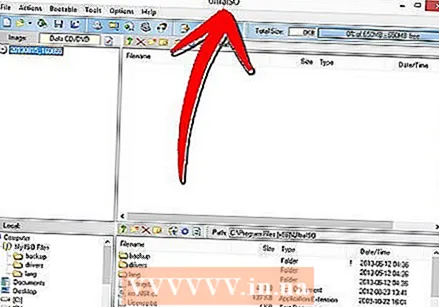 Εγκαθιστώ ένα δωρεάν πρόγραμμα για εγγραφή. Υπάρχουν πολλές δωρεάν διαθέσιμες επιλογές. Χρειάζεστε ένα πρόγραμμα που μπορεί να δημιουργήσει αρχεία ISO.
Εγκαθιστώ ένα δωρεάν πρόγραμμα για εγγραφή. Υπάρχουν πολλές δωρεάν διαθέσιμες επιλογές. Χρειάζεστε ένα πρόγραμμα που μπορεί να δημιουργήσει αρχεία ISO. - Εάν λάβατε ποτέ το αντίγραφο των Windows 8 ως αρχείο ISO, μπορείτε να παραλείψετε αυτήν την ενότητα και να προχωρήσετε στην επόμενη ενότητα.
 Τοποθετήστε το DVD των Windows 8 στο δίσκο CD. Ανοίξτε το νέο πρόγραμμα εγγραφής. Αναζητήστε μια επιλογή που ονομάζεται "Αντιγραφή σε εικόνα" ή "Δημιουργία εικόνας". Επιλέξτε τη μονάδα DVD ως πηγή.
Τοποθετήστε το DVD των Windows 8 στο δίσκο CD. Ανοίξτε το νέο πρόγραμμα εγγραφής. Αναζητήστε μια επιλογή που ονομάζεται "Αντιγραφή σε εικόνα" ή "Δημιουργία εικόνας". Επιλέξτε τη μονάδα DVD ως πηγή.  Αποθηκεύστε το αρχείο ISO. Επιλέξτε ένα όνομα και μια τοποθεσία που είναι εύκολο να θυμάστε. Το αρχείο που πρόκειται να δημιουργήσετε θα έχει το ίδιο μέγεθος με το δίσκο που αντιγράφετε. Αυτό σημαίνει ότι μπορεί να καταλάβει αρκετά gigabyte στον σκληρό σας δίσκο. Γι 'αυτό βεβαιωθείτε ότι υπάρχει αρκετός διαθέσιμος χώρος.
Αποθηκεύστε το αρχείο ISO. Επιλέξτε ένα όνομα και μια τοποθεσία που είναι εύκολο να θυμάστε. Το αρχείο που πρόκειται να δημιουργήσετε θα έχει το ίδιο μέγεθος με το δίσκο που αντιγράφετε. Αυτό σημαίνει ότι μπορεί να καταλάβει αρκετά gigabyte στον σκληρό σας δίσκο. Γι 'αυτό βεβαιωθείτε ότι υπάρχει αρκετός διαθέσιμος χώρος. - Η δημιουργία του αρχείου ISO μπορεί να διαρκέσει πολύ, ανάλογα με τον υπολογιστή σας και τη μονάδα DVD.
Μέρος 2 από 4: Δημιουργία εκκίνησης USB stick
 Πραγματοποιήστε λήψη του προγράμματος "Εργαλείο λήψης USB / DVD Windows 7". Μπορείτε να κατεβάσετε αυτό το πρόγραμμα από τη Microsoft δωρεάν και, σε αντίθεση με αυτό που προτείνει το όνομα, μπορεί επίσης να χρησιμοποιηθεί για τα Windows 8. Μπορείτε να χρησιμοποιήσετε το βοηθητικό πρόγραμμα για σχεδόν όλες τις εκδόσεις των Windows.
Πραγματοποιήστε λήψη του προγράμματος "Εργαλείο λήψης USB / DVD Windows 7". Μπορείτε να κατεβάσετε αυτό το πρόγραμμα από τη Microsoft δωρεάν και, σε αντίθεση με αυτό που προτείνει το όνομα, μπορεί επίσης να χρησιμοποιηθεί για τα Windows 8. Μπορείτε να χρησιμοποιήσετε το βοηθητικό πρόγραμμα για σχεδόν όλες τις εκδόσεις των Windows.  Επιλέξτε το αρχείο προέλευσης. Αυτό είναι το αρχείο ISO που δημιουργήσατε ή κατεβάσατε στην πρώτη ενότητα. Κάντε κλικ στο "Αναζήτηση" για να υποδείξετε τη θέση του αρχείου. Όταν έχετε επιλέξει το αρχείο, κάντε κλικ στο "Επόμενο".
Επιλέξτε το αρχείο προέλευσης. Αυτό είναι το αρχείο ISO που δημιουργήσατε ή κατεβάσατε στην πρώτη ενότητα. Κάντε κλικ στο "Αναζήτηση" για να υποδείξετε τη θέση του αρχείου. Όταν έχετε επιλέξει το αρχείο, κάντε κλικ στο "Επόμενο". 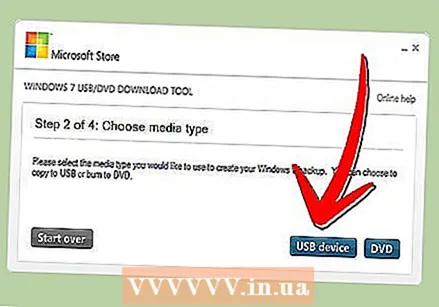 Επιλέξτε "Συσκευή USB". Το βοηθητικό πρόγραμμα σας επιτρέπει να δημιουργήσετε ένα DVD ή έναν δίσκο εκκίνησης USB. Κάντε κλικ στο "Συσκευή USB".
Επιλέξτε "Συσκευή USB". Το βοηθητικό πρόγραμμα σας επιτρέπει να δημιουργήσετε ένα DVD ή έναν δίσκο εκκίνησης USB. Κάντε κλικ στο "Συσκευή USB".  Επιλέξτε τη μονάδα USB από τη λίστα των συνδεδεμένων συσκευών. Βεβαιωθείτε ότι το USB stick σας αναγνωρίζεται. Χρειάζεστε τουλάχιστον 4 GB ελεύθερου χώρου στο USB stick για να μπορείτε να αντιγράψετε τα αρχεία εγκατάστασης των Windows. Κάντε κλικ στο "Έναρξη αντιγραφής".
Επιλέξτε τη μονάδα USB από τη λίστα των συνδεδεμένων συσκευών. Βεβαιωθείτε ότι το USB stick σας αναγνωρίζεται. Χρειάζεστε τουλάχιστον 4 GB ελεύθερου χώρου στο USB stick για να μπορείτε να αντιγράψετε τα αρχεία εγκατάστασης των Windows. Κάντε κλικ στο "Έναρξη αντιγραφής".  Περιμένετε όσο εκτελείται το πρόγραμμα. Το πρόγραμμα θα διαμορφώσει το USB stick στο boot disk και στη συνέχεια θα τοποθετήσει το αρχείο ISO στο stick. Η διαδικασία αντιγραφής μπορεί να διαρκέσει έως και 15 λεπτά, ανάλογα με την ταχύτητα του υπολογιστή σας.
Περιμένετε όσο εκτελείται το πρόγραμμα. Το πρόγραμμα θα διαμορφώσει το USB stick στο boot disk και στη συνέχεια θα τοποθετήσει το αρχείο ISO στο stick. Η διαδικασία αντιγραφής μπορεί να διαρκέσει έως και 15 λεπτά, ανάλογα με την ταχύτητα του υπολογιστή σας.
Μέρος 3 από 4: Ρύθμιση του υπολογιστή για εκκίνηση από USB
 Εισαγάγετε το BIOS. Για εκκίνηση από USB, πρέπει να προσαρμόσετε το BIOS έτσι ώστε να προσπαθεί να εκκινήσει πρώτα από USB, αντί για τον σκληρό δίσκο. Επανεκκινήστε τον υπολογιστή σας και πατήστε το εμφανιζόμενο πλήκτρο για είσοδο στο BIOS. Το σωστό κλειδί διαφέρει ανάλογα με τον κατασκευαστή, αλλά συνήθως είναι τα F2, F10, F12 ή Del.
Εισαγάγετε το BIOS. Για εκκίνηση από USB, πρέπει να προσαρμόσετε το BIOS έτσι ώστε να προσπαθεί να εκκινήσει πρώτα από USB, αντί για τον σκληρό δίσκο. Επανεκκινήστε τον υπολογιστή σας και πατήστε το εμφανιζόμενο πλήκτρο για είσοδο στο BIOS. Το σωστό κλειδί διαφέρει ανάλογα με τον κατασκευαστή, αλλά συνήθως είναι τα F2, F10, F12 ή Del. 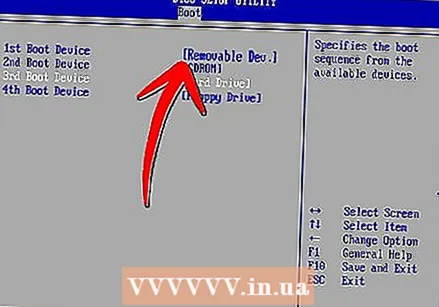 Μεταβείτε στο μενού εκκίνησης στο BIOS. Αλλάξτε την πρώτη συσκευή εκκίνησης στο USB stick σας. Το ραβδί σας πρέπει να είναι συνδεδεμένο ή δεν μπορείτε να το επιλέξετε. Ανάλογα με τον κατασκευαστή, θα είναι είτε "Αφαιρούμενη συσκευή" είτε ο αριθμός μοντέλου του USB stick.
Μεταβείτε στο μενού εκκίνησης στο BIOS. Αλλάξτε την πρώτη συσκευή εκκίνησης στο USB stick σας. Το ραβδί σας πρέπει να είναι συνδεδεμένο ή δεν μπορείτε να το επιλέξετε. Ανάλογα με τον κατασκευαστή, θα είναι είτε "Αφαιρούμενη συσκευή" είτε ο αριθμός μοντέλου του USB stick.  Αποθηκεύστε τις αλλαγές και επανεκκινήστε τον υπολογιστή. Εάν έχετε ρυθμίσει σωστά τη σειρά εκκίνησης, το αρχείο εγκατάστασης των Windows 8 θα φορτωθεί αφού δείτε το λογότυπο του κατασκευαστή.
Αποθηκεύστε τις αλλαγές και επανεκκινήστε τον υπολογιστή. Εάν έχετε ρυθμίσει σωστά τη σειρά εκκίνησης, το αρχείο εγκατάστασης των Windows 8 θα φορτωθεί αφού δείτε το λογότυπο του κατασκευαστή.
Μέρος 4 από 4: Εγκατάσταση των Windows 8
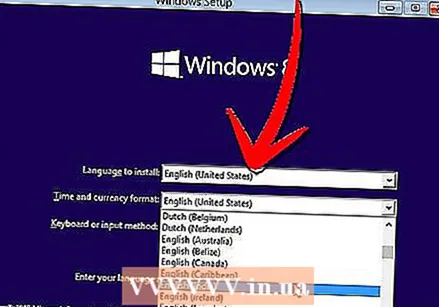 Επιλέξτε την γλώσσα σας. Όταν ξεκινά η εγκατάσταση των Windows 8, μπορείτε πρώτα να επιλέξετε μια μορφή γλώσσας, ώρας και νομίσματος και διάταξη πληκτρολογίου. Όταν έχετε επιλέξει αυτό, κάντε κλικ στο "Επόμενο".
Επιλέξτε την γλώσσα σας. Όταν ξεκινά η εγκατάσταση των Windows 8, μπορείτε πρώτα να επιλέξετε μια μορφή γλώσσας, ώρας και νομίσματος και διάταξη πληκτρολογίου. Όταν έχετε επιλέξει αυτό, κάντε κλικ στο "Επόμενο". 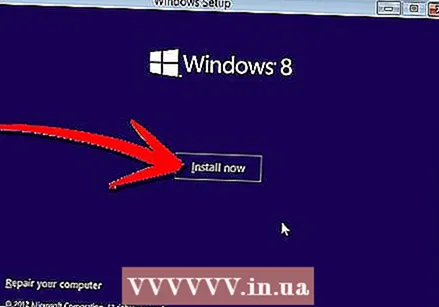 Κάντε κλικ στο "Εγκατάσταση τώρα". Τώρα ξεκινά η διαδικασία εγκατάστασης. Η άλλη επιλογή είναι όταν θέλετε να επιδιορθώσετε μια υπάρχουσα εγκατάσταση των Windows.
Κάντε κλικ στο "Εγκατάσταση τώρα". Τώρα ξεκινά η διαδικασία εγκατάστασης. Η άλλη επιλογή είναι όταν θέλετε να επιδιορθώσετε μια υπάρχουσα εγκατάσταση των Windows. 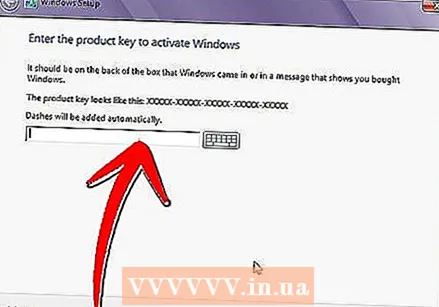 Εισαγάγετε τον αριθμό-κλειδί προϊόντος. Αυτός είναι ο κωδικός 25 χαρακτήρων που συνόδευε το αγορασμένο αντίγραφο των Windows 8. Μπορεί να βρεθεί σε αυτοκόλλητο στον υπολογιστή σας ή κάτω από το φορητό υπολογιστή σας.
Εισαγάγετε τον αριθμό-κλειδί προϊόντος. Αυτός είναι ο κωδικός 25 χαρακτήρων που συνόδευε το αγορασμένο αντίγραφο των Windows 8. Μπορεί να βρεθεί σε αυτοκόλλητο στον υπολογιστή σας ή κάτω από το φορητό υπολογιστή σας. - Δεν χρειάζεται να εισαγάγετε τις παύλες μεταξύ των ομάδων χαρακτήρων.

- Αυτό δεν είναι προαιρετικό βήμα. Με προηγούμενες εκδόσεις των Windows, είχατε 60 ημέρες για να καταχωρήσετε το προϊόν. Τώρα πρέπει να εισαγάγετε τον κωδικό πριν ξεκινήσετε τη διαδικασία εγκατάστασης.
- Δεν χρειάζεται να εισαγάγετε τις παύλες μεταξύ των ομάδων χαρακτήρων.
 Συμφωνώ με τους όρους. Όταν διαβάσετε τους όρους και τις προϋποθέσεις, μπορείτε να επιλέξετε το πλαίσιο που δηλώνει ότι συμφωνείτε. Κάντε κλικ στο "Επόμενο".
Συμφωνώ με τους όρους. Όταν διαβάσετε τους όρους και τις προϋποθέσεις, μπορείτε να επιλέξετε το πλαίσιο που δηλώνει ότι συμφωνείτε. Κάντε κλικ στο "Επόμενο".  Κάντε κλικ στο "Custom". Υπάρχουν δύο τρόποι με τους οποίους μπορείτε να εγκαταστήσετε τα Windows. Εάν επιλέξετε "Custom" μπορείτε να εκτελέσετε μια πλήρη εγκατάσταση των Windows 8. Εάν επιλέξετε "Αναβάθμιση", ενδέχεται να προκύψουν προβλήματα αργότερα. Συνιστάται ιδιαίτερα να εκτελείτε μια καθαρή προσαρμοσμένη εγκατάσταση.
Κάντε κλικ στο "Custom". Υπάρχουν δύο τρόποι με τους οποίους μπορείτε να εγκαταστήσετε τα Windows. Εάν επιλέξετε "Custom" μπορείτε να εκτελέσετε μια πλήρη εγκατάσταση των Windows 8. Εάν επιλέξετε "Αναβάθμιση", ενδέχεται να προκύψουν προβλήματα αργότερα. Συνιστάται ιδιαίτερα να εκτελείτε μια καθαρή προσαρμοσμένη εγκατάσταση.  Σκουπίστε το διαμέρισμα. Θα εμφανιστεί ένα παράθυρο που ρωτά πού θέλετε να εγκαταστήσετε τα Windows 8. Για να εκτελέσετε μια καθαρή εγκατάσταση, πρέπει να διαγράψετε το παλιό διαμέρισμα και να ξεκινήσετε με μια καθαρή πλάκα. Κάντε κλικ στο "Επιλογές Drive (για προχωρημένους)". Εδώ μπορείτε να διαγράψετε και να δημιουργήσετε διαμερίσματα.
Σκουπίστε το διαμέρισμα. Θα εμφανιστεί ένα παράθυρο που ρωτά πού θέλετε να εγκαταστήσετε τα Windows 8. Για να εκτελέσετε μια καθαρή εγκατάσταση, πρέπει να διαγράψετε το παλιό διαμέρισμα και να ξεκινήσετε με μια καθαρή πλάκα. Κάντε κλικ στο "Επιλογές Drive (για προχωρημένους)". Εδώ μπορείτε να διαγράψετε και να δημιουργήσετε διαμερίσματα. - Επιλέξτε το διαμέρισμα του υπάρχοντος λειτουργικού σας συστήματος και κάντε κλικ στο κουμπί "Διαγραφή".
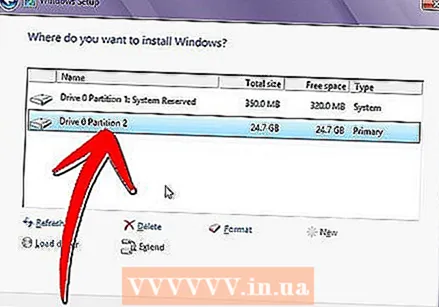
- Κατά την πρώτη εγκατάσταση ενός λειτουργικού συστήματος σε αυτόν τον σκληρό δίσκο, δεν υπάρχουν διαμερίσματα για διαγραφή.

- Εάν ο σκληρός δίσκος σας έχει πολλά διαμερίσματα, βεβαιωθείτε ότι έχετε διαγράψει το σωστό διαμέρισμα. Τα δεδομένα που ήταν σε ένα καθαρισμένο διαμέρισμα έχουν εξαφανιστεί για πάντα.
- Επιβεβαιώστε τη διαγραφή του διαμερίσματος.

- Επιλέξτε το διαμέρισμα του υπάρχοντος λειτουργικού σας συστήματος και κάντε κλικ στο κουμπί "Διαγραφή".
 Επιλέξτε το μη εκχωρημένο χώρο και κάντε κλικ στο "Επόμενο". Δεν χρειάζεται να δημιουργήσετε νέο διαμέρισμα πριν από την εγκατάσταση των Windows 8, θα γίνει αυτόματα.
Επιλέξτε το μη εκχωρημένο χώρο και κάντε κλικ στο "Επόμενο". Δεν χρειάζεται να δημιουργήσετε νέο διαμέρισμα πριν από την εγκατάσταση των Windows 8, θα γίνει αυτόματα.  Περιμένετε όσο τα Windows εγκαθιστούν αρχεία. Το ποσοστό δίπλα στο "Extended Windows Files" θα αυξηθεί αργά. Αυτό το μέρος της διαδικασίας μπορεί να διαρκέσει έως και μισή ώρα.
Περιμένετε όσο τα Windows εγκαθιστούν αρχεία. Το ποσοστό δίπλα στο "Extended Windows Files" θα αυξηθεί αργά. Αυτό το μέρος της διαδικασίας μπορεί να διαρκέσει έως και μισή ώρα. - Τα Windows θα επανεκκινήσουν αυτόματα όταν ολοκληρωθεί η διαδικασία.

- Τα Windows θα επανεκκινήσουν αυτόματα όταν ολοκληρωθεί η διαδικασία.
 Περιμένετε έως ότου τα Windows συλλέγουν δεδομένα. Μετά την επανεκκίνηση του υπολογιστή, θα δείτε το λογότυπο των Windows 8. Κάτω από αυτό, ένα ποσοστό δείχνει πόσο μακριά βρίσκονται τα Windows με την προετοιμασία. Τα Windows συλλέγουν πληροφορίες σχετικά με το εγκατεστημένο υλικό.
Περιμένετε έως ότου τα Windows συλλέγουν δεδομένα. Μετά την επανεκκίνηση του υπολογιστή, θα δείτε το λογότυπο των Windows 8. Κάτω από αυτό, ένα ποσοστό δείχνει πόσο μακριά βρίσκονται τα Windows με την προετοιμασία. Τα Windows συλλέγουν πληροφορίες σχετικά με το εγκατεστημένο υλικό. - Όταν ολοκληρωθεί, το κείμενο αλλάζει σε "Σχεδόν τελείωσε".
- Ο υπολογιστής σας θα επανεκκινηθεί ξανά.
 Ορίστε τις προσωπικές σας ρυθμίσεις. Όταν γίνει επανεκκίνηση του υπολογιστή, μπορείτε να ορίσετε ένα συνδυασμό χρωμάτων για τα Windows 8.
Ορίστε τις προσωπικές σας ρυθμίσεις. Όταν γίνει επανεκκίνηση του υπολογιστή, μπορείτε να ορίσετε ένα συνδυασμό χρωμάτων για τα Windows 8. - Μπορείτε πάντα να προσαρμόσετε το χρώμα αργότερα στις ρυθμίσεις των Windows 8.
 Εισαγάγετε ένα όνομα υπολογιστή. Αυτό είναι το όνομα του υπολογιστή στο δίκτυό σας. Οποιαδήποτε άλλη συσκευή στο δίκτυο θα μπορεί να αναγνωρίσει τον υπολογιστή σας με αυτό το όνομα.
Εισαγάγετε ένα όνομα υπολογιστή. Αυτό είναι το όνομα του υπολογιστή στο δίκτυό σας. Οποιαδήποτε άλλη συσκευή στο δίκτυο θα μπορεί να αναγνωρίσει τον υπολογιστή σας με αυτό το όνομα. - Επιλέξτε το ασύρματο δίκτυό σας. Εάν διαθέτετε υπολογιστή ή άλλη συσκευή με WiFi, θα εμφανιστεί τώρα ένα μενού όπου μπορείτε να επιλέξετε ένα ασύρματο δίκτυο. Εάν δεν έχετε εγκαταστήσει ακόμα το πρόγραμμα οδήγησης κάρτας δικτύου, αυτό το βήμα θα παραλειφθεί αυτόματα.
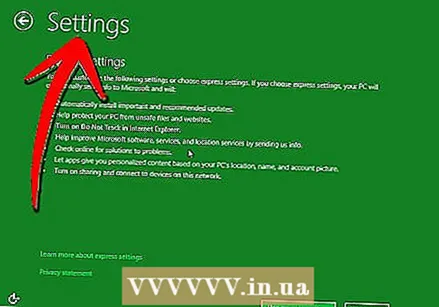 Επιλέξτε τις ρυθμίσεις σας. Η πιο συνηθισμένη επιλογή είναι οι "γρήγορες ρυθμίσεις", οι οποίες ενεργοποιούν αυτόματες ενημερώσεις, Windows Defender, στέλνουν μηνύματα σφάλματος στη Microsoft και άλλα πράγματα.
Επιλέξτε τις ρυθμίσεις σας. Η πιο συνηθισμένη επιλογή είναι οι "γρήγορες ρυθμίσεις", οι οποίες ενεργοποιούν αυτόματες ενημερώσεις, Windows Defender, στέλνουν μηνύματα σφάλματος στη Microsoft και άλλα πράγματα. - Εάν προτιμάτε να καθορίσετε μόνοι σας τις ρυθμίσεις, μπορείτε να επιλέξετε "Προσαρμογή".
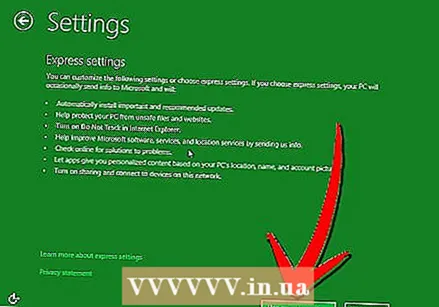
- Εάν προτιμάτε να καθορίσετε μόνοι σας τις ρυθμίσεις, μπορείτε να επιλέξετε "Προσαρμογή".
 Δημιουργία λογαριασμού. Χρειάζεστε έναν λογαριασμό για να συνδεθείτε στα Windows. Η Microsoft συνιστά τη χρήση ενός λογαριασμού Microsoft, ώστε να μπορείτε να κάνετε αγορές από το Windows Store. Εάν δεν διαθέτετε λογαριασμό Microsoft, μπορείτε να δημιουργήσετε έναν δωρεάν με μια έγκυρη διεύθυνση email.
Δημιουργία λογαριασμού. Χρειάζεστε έναν λογαριασμό για να συνδεθείτε στα Windows. Η Microsoft συνιστά τη χρήση ενός λογαριασμού Microsoft, ώστε να μπορείτε να κάνετε αγορές από το Windows Store. Εάν δεν διαθέτετε λογαριασμό Microsoft, μπορείτε να δημιουργήσετε έναν δωρεάν με μια έγκυρη διεύθυνση email. - Εάν δεν έχετε διεύθυνση email, μπορείτε να κάνετε κλικ στο "Εγγραφή για μια νέα διεύθυνση email" για να δημιουργήσετε μία. Χρειάζεστε μια λειτουργική σύνδεση στο Διαδίκτυο για αυτό.

- Εάν προτιμάτε να συνδεθείτε με τον παλιό τρόπο χωρίς λογαριασμό Microsoft, μπορείτε να κάνετε κλικ στον σύνδεσμο στο κάτω μέρος. Με αυτόν τον τρόπο μπορείτε να συνδεθείτε με τρόπο παρόμοιο με τις προηγούμενες εκδόσεις των Windows.
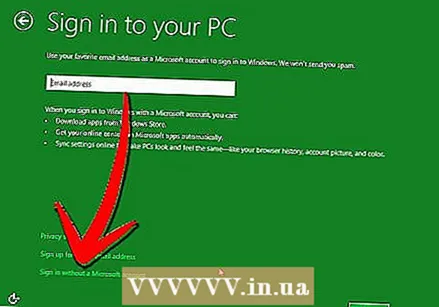
- Εάν δεν έχετε διεύθυνση email, μπορείτε να κάνετε κλικ στο "Εγγραφή για μια νέα διεύθυνση email" για να δημιουργήσετε μία. Χρειάζεστε μια λειτουργική σύνδεση στο Διαδίκτυο για αυτό.
 Παρακολουθήστε την εξήγηση κατά την εκκίνηση των Windows. Αφού ορίσετε όλες τις προτιμήσεις σας, τα Windows θα πραγματοποιήσουν τα τελικά βήματα της εγκατάστασης. Ενώ περιμένετε, μπορείτε να δείτε συμβουλές σχετικά με τη χρήση των Windows 8. Όταν ολοκληρωθεί η διαδικασία, θα δείτε την οθόνη έναρξης. Είστε έτοιμοι να ξεκινήσετε να χρησιμοποιείτε τα Windows 8.
Παρακολουθήστε την εξήγηση κατά την εκκίνηση των Windows. Αφού ορίσετε όλες τις προτιμήσεις σας, τα Windows θα πραγματοποιήσουν τα τελικά βήματα της εγκατάστασης. Ενώ περιμένετε, μπορείτε να δείτε συμβουλές σχετικά με τη χρήση των Windows 8. Όταν ολοκληρωθεί η διαδικασία, θα δείτε την οθόνη έναρξης. Είστε έτοιμοι να ξεκινήσετε να χρησιμοποιείτε τα Windows 8.
Προειδοποιήσεις
- Κάτι τέτοιο θα διαγράψει όλα όσα βρίσκονται στο USB stick σας. Βεβαιωθείτε ότι έχετε ένα καλό αντίγραφο ασφαλείας όλων όσων θέλετε να διατηρήσετε.
- Η εγκατάσταση μιας νέας έκδοσης των Windows ενδέχεται να διαγράψει τα προσωπικά σας δεδομένα, όπως φωτογραφίες, μουσική και αποθηκευμένα παιχνίδια. Δημιουργήστε ένα καλό αντίγραφο ασφαλείας πριν εγκαταστήσετε μια νέα έκδοση των Windows.
Απαιτήσεις
- USB stick - τουλάχιστον 4 GB
- Αρχείο ISO ή DVD με Windows 8